Hinweis
Für den Zugriff auf diese Seite ist eine Autorisierung erforderlich. Sie können versuchen, sich anzumelden oder das Verzeichnis zu wechseln.
Für den Zugriff auf diese Seite ist eine Autorisierung erforderlich. Sie können versuchen, das Verzeichnis zu wechseln.
Summary
| Item | Description |
|---|---|
| Freigabestatus | Allgemeine Verfügbarkeit |
| Products | Excel Power BI (Semantikmodelle) Power BI (Datenflüsse) Fabric (Dataflow Gen2) Power Apps (Datenflüsse) Dynamics 365 Customer Insights |
| Unterstützte Authentifizierungstypen | Anonym (online) Basis (online) Organisationskonto (online) Windows (online) |
| Funktionsreferenzdokumentation | Pdf.Tables |
Note
Einige Funktionen sind möglicherweise in einem Produkt vorhanden, aber nicht in anderen, aufgrund von Bereitstellungszeitplänen und hostspezifischen Fähigkeiten.
Note
PDF wird in Power BI Premium nicht unterstützt.
Prerequisites
None.
Unterstützte Funktionen
- Import
Herstellen einer Verbindung mit einer PDF-Datei über Power Query Desktop
So stellen Sie die Verbindung von Power Query Desktop her:
Wählen Sie die PDF-Option in der Connectorauswahl aus.
Suchen Sie nach der PDF-Datei, die Sie laden möchten, und wählen Sie sie aus. Wählen Sie anschließend Öffnen aus.
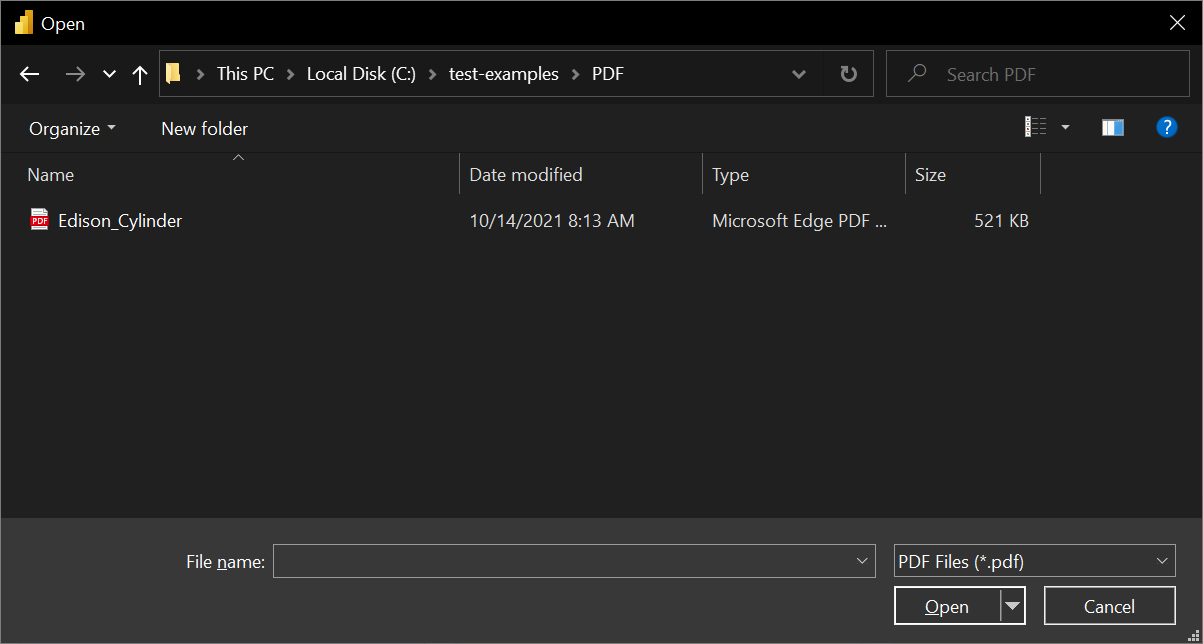
Wenn die PDF-Datei online ist, verwenden Sie den Webconnector , um eine Verbindung mit der Datei herzustellen.
Wählen Sie in Navigator die gewünschten Dateiinformationen aus, und wählen Sie dann " Laden " aus, um die Daten zu laden, oder "Daten transformieren ", um die Transformation der Daten im Power Query-Editor fortzusetzen.
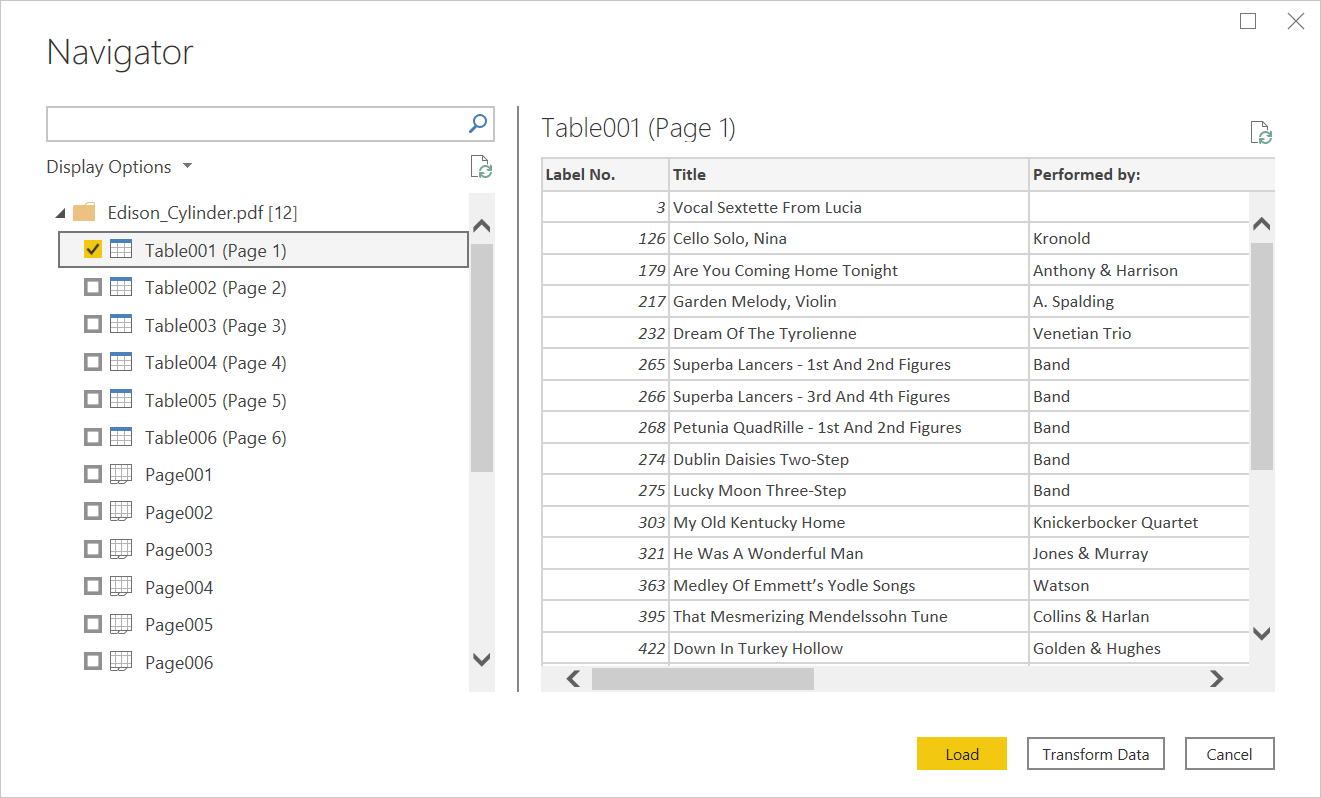
Herstellen einer Verbindung mit einer PDF-Datei aus Power Query Online
So stellen Sie die Verbindung aus Power Query Online her:
Wählen Sie die PDF-Option in der Connectorauswahl aus.
Geben Sie im angezeigten DIALOGFELD PDF entweder den Dateipfad oder die URL zum Speicherort der PDF-Datei an. Wenn Sie eine lokale Datei laden, können Sie auch "Datei hochladen" (Vorschau) auswählen, um zur lokalen Datei zu navigieren oder die Datei zu ziehen und abzulegen.
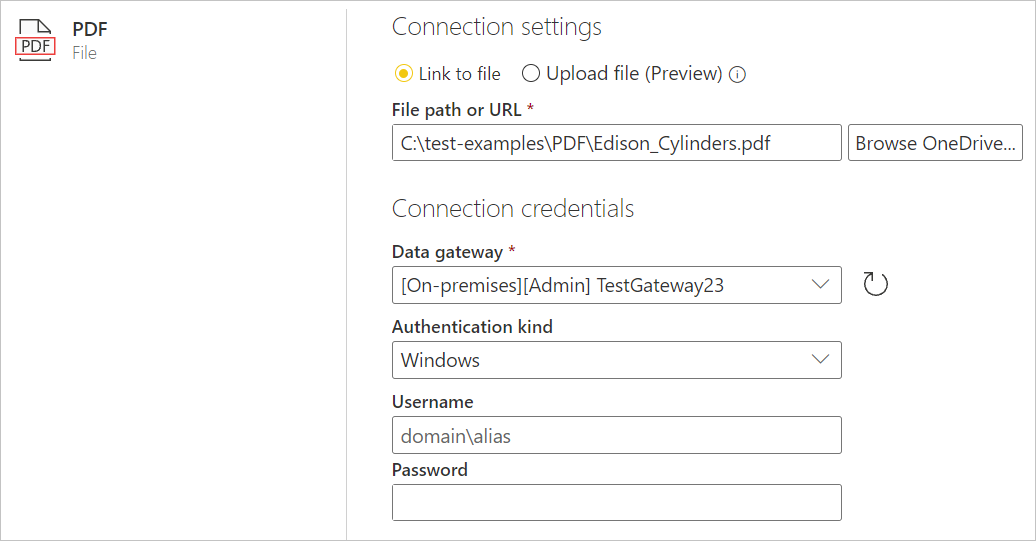
Wählen Sie bei Bedarf ein lokales Datengateway aus, um auf die PDF-Datei zuzugreifen.
Wenn Sie zum ersten Mal auf diese PDF-Datei zugegriffen haben, wählen Sie die Authentifizierungsart aus, und melden Sie sich bei Ihrem Konto an (falls erforderlich).
Wählen Sie in Navigator die gewünschten Dateiinformationen aus, und wählen Sie dann "Daten transformieren " aus, um die Transformation der Daten im Power Query-Editor fortzusetzen.
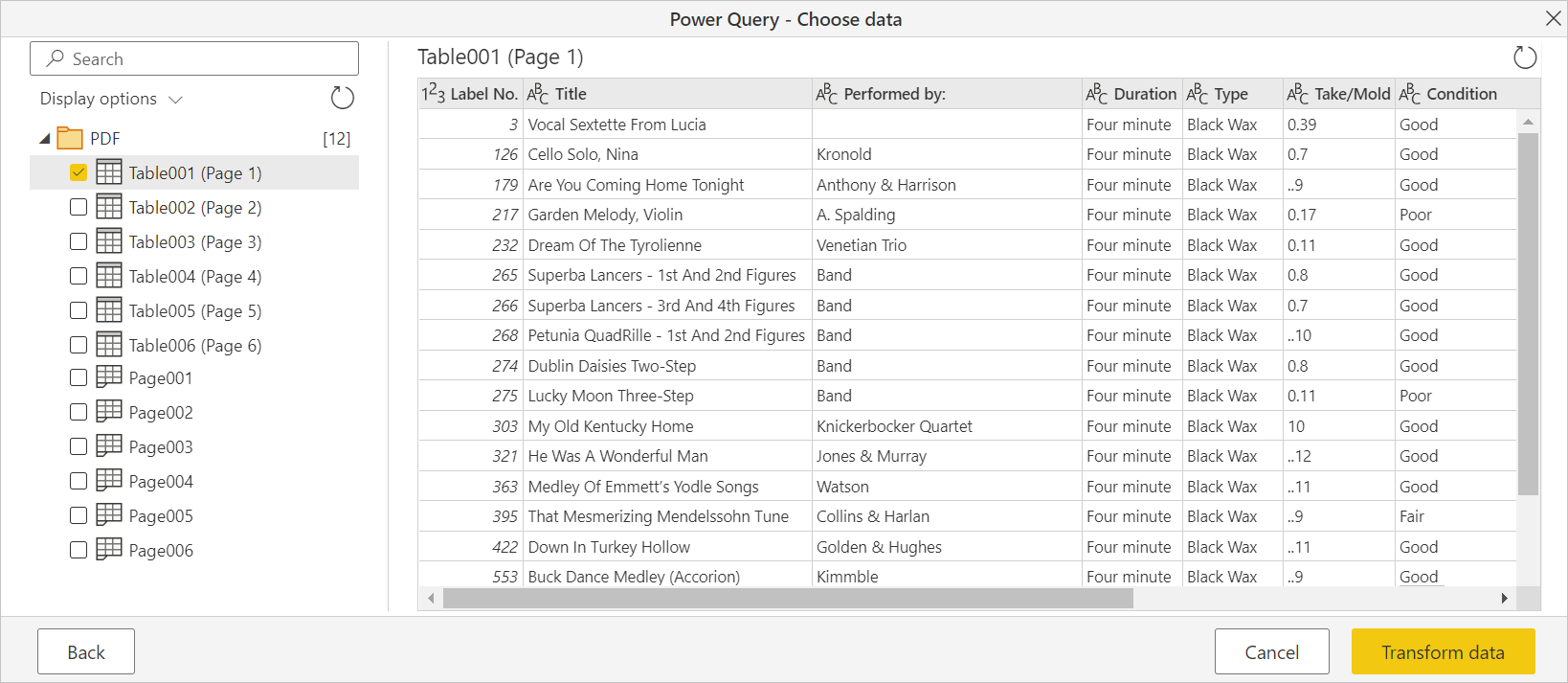
Einschränkungen und Überlegungen
Zugreifen auf große PDF-Dateien
Sie können die folgenden Strategien verwenden, um die Leistung zu verbessern und Timeouts zu reduzieren, wenn Sie auf große PDF-Dateien zugreifen. Diese Strategien erfordern, dass Sie die Verwendung der Funktion "Pdf.Tables " entweder in der Bearbeitungsleiste oder im erweiterten Editor bearbeiten.
- Versuchen Sie, Seiten einzeln oder jeweils einen kleinen Bereich mit den Optionen
StartPageoderEndPageauszuwählen und iterieren Sie bei Bedarf über das gesamte Dokument. - Wenn das PDF-Dokument eine einzige, riesige Tabelle ist, kann die
MultiPageTablesOption sehr große Zwischenwerte sammeln, sodass die Deaktivierung möglicherweise hilfreich ist.
Eine vollständige Liste der verfügbaren Optionen finden Sie in Pdf.Tables.
Bearbeiten von mehrzeiligen Einträgen
In Fällen, in denen mehrzeilige Zeilen nicht ordnungsgemäß identifiziert werden, können Sie die Daten möglicherweise mithilfe von UI-Vorgängen oder benutzerdefiniertem M-Code bereinigen. Sie können beispielsweise falsch ausgerichtete Daten mithilfe von "Table.FillDown" in benachbarte Zeilen kopieren oder benachbarte Zeilen mithilfe von "Table.Group" gruppieren und kombinieren.
Power BI-Datenflüsse in einer Premium-Kapazität
Wenn Sie mit dem PDF-Connector an Datenflüssen in einer Premium-Kapazität arbeiten, macht der PDF-Connector die Verbindung nicht ordnungsgemäß. Um dem PDF-Connector die Arbeit an Datenflüssen in einer Premium-Kapazität zu ermöglichen, konfigurieren Sie diesen Datenfluss für die Verwendung eines Gateways, und bestätigen Sie, dass die Verbindung zu diesem Datenfluss über das Gateway erfolgt.